タスクバーのピン留めを改善する方法
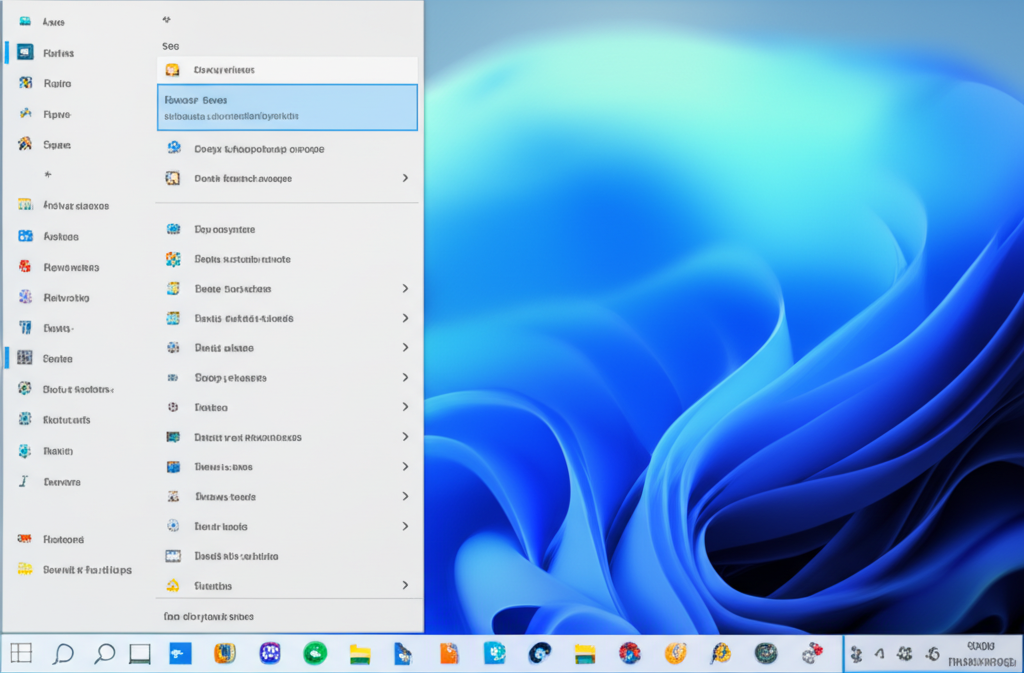
Windows 11のタスクバーにアプリをピン留めできない場合、いくつかの改善策があります。
エクスプローラーやアプリケーション設定からのピン留め、タスクバー設定のカスタマイズ、そしてグループポリシーエディターの利用など、多角的なアプローチで問題解決を目指しましょう。
これらの方法を試すことで、タスクバーのピン留め機能を最大限に活用し、作業効率を向上させることが期待できます。
このセクションでは、具体的なピン留め方法と、それぞれの設定変更について詳しく解説します。
これらの方法を理解し実践することで、タスクバーのピン留めに関する問題を解決し、快適なWindows 11環境を実現できます。
エクスプローラーからのピン留め
エクスプローラーからタスクバーへのピン留めは、直感的で迅速な方法です。
エクスプローラー内で目的のアプリを見つけ、右クリックして「タスクバーにピン留め」を選択することで、タスクバーにアイコンを追加できます。
この方法は、デスクトップや特定のフォルダーに保存されているアプリをピン留めする際に特に便利です。
エクスプローラーからのピン留めは、いくつかの手順を踏むことで確実に行うことができます。
- エクスプローラーを開く
- ピン留めしたいアプリの実行ファイル(
.exe)を探す - アプリの実行ファイルを右クリックする
- 表示されるメニューから「タスクバーにピン留め」を選択する
これにより、選択したアプリのアイコンがタスクバーに追加され、いつでも簡単にアクセスできるようになります。
アプリケーション設定からのピン留め
アプリケーション設定からのピン留めは、アプリを起動した状態からタスクバーに追加する方法です。
起動中のアプリのアイコンを右クリックし、「タスクバーにピン留め」を選択することで、タスクバーにアイコンを固定できます。
この方法は、頻繁に使用するアプリを常にタスクバーに表示しておきたい場合に役立ちます。
アプリケーション設定からのピン留めは、手軽に行えるため、覚えておくと非常に便利です。
- ピン留めしたいアプリを起動する
- タスクバーに表示されているアプリのアイコンを右クリックする
- 表示されるメニューから「タスクバーにピン留め」を選択する
これにより、アプリを閉じた後もアイコンがタスクバーに残り、次回以降すぐに起動できるようになります。
タスクバー設定のカスタマイズ
タスクバー設定をカスタマイズすることで、ピン留めに関する問題を解決できる場合があります。
タスクバーの表示設定や通知領域の設定を確認し、必要に応じて調整することで、ピン留め機能が正常に動作するようになることがあります。
この方法は、タスクバーの表示に関する問題や、アイコンの表示に関する問題を解決するのに役立ちます。
タスクバー設定のカスタマイズは、以下の手順で行うことができます。
- タスクバーを右クリックし、「タスクバーの設定」を選択する
- 「タスクバー」の項目から、タスクバーの動作や表示に関する設定を確認・変更する
- 「通知領域」の項目から、システムアイコンの表示設定などを確認・変更する
これにより、タスクバーの表示に関する問題を解決し、ピン留め機能が正常に動作するようになることがあります。
グループポリシーエディターの利用
グループポリシーエディターを利用することで、タスクバーのピン留めに関する設定を詳細に制御できます。
特定のアプリを強制的にピン留めしたり、ピン留めを禁止したりすることができます。
この方法は、企業や組織でWindows 11を管理している場合に特に有用です。
グループポリシーエディターの利用は、以下の手順で行うことができます。
- 「Windowsキー + R」を押し、「ファイル名を指定して実行」を開く
gpedit.mscと入力し、「OK」をクリックする- グループポリシーエディターが開いたら、「ユーザーの構成」→「管理用テンプレート」→「[Start] メニューとタスクバー」を選択する
- 右側のペインで、タスクバーに関する設定項目を確認・変更する
これにより、タスクバーのピン留めに関する設定を詳細に制御し、組織のニーズに合わせたカスタマイズが可能になります。